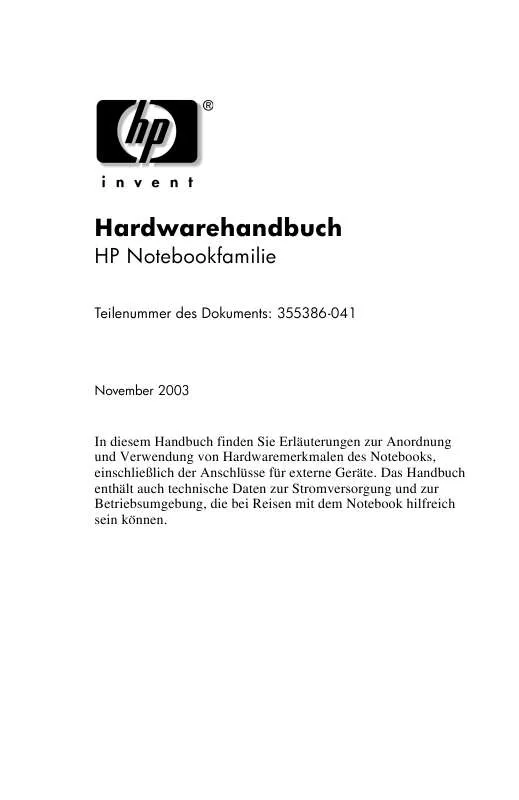Bedienungsanleitung HP ZX5000
DieBedienungsAnleitung bietet einen gemeinschaftlich betriebenen Tausch-, Speicher- und Suchdienst für Handbücher für den Gebrauch von Hardware und Software: Benutzerhandbücher, Bedienungsanleitungen, Schnellstartanweisungen, Technische Datenblätter… VERGESSEN SIE NICHT DIE BEDIENUNGSANLEITUNG VOR DEM KAUF ZU LESEN!!!
Falls dieses Dokument mit den von Ihnen gesuchten Bedienungsanleitungen, Handbüchern, Ausstattungen und Form übereinstimmt, laden Sie es jetzt herunter. Lastmanuals ermöglicht Ihnen einen schnellen und einfachen Zugang zum HP ZX5000 Benutzerhandbuch Wir hoffen die HP ZX5000 Bedienungsanleitung ist hilfreich für Sie.
DieBedienungsAnleitung-Hilfe zum Download von HP ZX5000.
Handbuch Zusammenfassung: Gebrauchsanweisung HP ZX5000
Detaillierte Anleitungen zur Benutzung finden Sie in der Bedienungsanleitung.
[. . . ] Hardwarehandbuch
HP Notebookfamilie
Teilenummer des Dokuments: 355386-041
November 2003
In diesem Handbuch finden Sie Erläuterungen zur Anordnung und Verwendung von Hardwaremerkmalen des Notebooks, einschließlich der Anschlüsse für externe Geräte. Das Handbuch enthält auch technische Daten zur Stromversorgung und zur Betriebsumgebung, die bei Reisen mit dem Notebook hilfreich sein können.
© 2003 Hewlett-Packard Development Company, L. P. Microsoft® und Windows® sind in den USA eingetragene Marken der Microsoft Corporation. Das SD Logo ist eine Marke ihres Eigentümers. [. . . ] Wählen Sie die Schaltfläche OK.
Ä
ACHTUNG: Zum erneuten Aktivieren des Ruhezustands nach dem Kalibrieren des Akkus wählen Sie Start > Systemsteuerung > Leistung und Wartung > Energieoptionen > Ruhezustand, und aktivieren Sie das Kontrollkästchen Ruhezustand aktivieren.
Hardwarehandbuch
311
Akkus
Verfahren und Einstellungen für das Einsparen von Akkuenergie
Die in den folgenden Abschnitt beschriebenen Verfahren und Einstellungen zur Reduzierung des Akkuverbrauchs verlängern die Betriebsdauer des Akkus.
Einsparen von Energie bei der Arbeit
So sparen Sie Energie, während Sie das Notebook verwenden: Schließen Sie das Netzteil an, insbesondere wenn Sie ein CD-ROM- oder DVD-Laufwerk oder externe Geräte verwenden. Deaktivieren Sie LAN- und WLAN-Verbindungen, und schließen Sie alle Modemanwendungen, wenn Sie diese nicht verwenden. Legen Sie die Einstellungen für automatisches Timeout so fest, dass primär Strom gespart wird. Trennen Sie alle externen Geräte vom Notebook, die nicht an eine externe Stromquelle angeschlossen sind, wenn diese nicht verwendet werden. Stoppen oder entfernen Sie eine PC Card oder ein digitales Medium, wenn Sie sie/es nicht verwenden. Eine Reduzierung der Displayhelligkeit über die Tastenkombination Fn+F7 senkt den Energieverbrauch. Informationen über das Verwenden von Fn+F7 finden Sie im Kapitel , , TouchPad und Tastatur" unter , , Tastenkombinationsbefehle". Verwenden Sie optionale Aktivlautsprecher anstelle der internen Lautsprecher, oder verwenden Sie die Lautstärketasten, um die Systemlautstärke nach Bedarf rasch zu erhöhen und zu verringern. Schalten Sie Geräte ab, die mit dem S-Video-Anschluss verbunden sind.
312
Hardwarehandbuch
Akkus
Leiten Sie nach Beendigung der Arbeit den Standbymodus oder den Ruhezustand ein, oder schalten Sie das Notebook aus. Wählen Sie für das Display-Timeout eine kurze Wartezeit von höchstens fünf Minuten. Zum Ändern der Display-Timeout-Einstellungen wählen Sie Start > Systemsteuerung > Leistung und Wartung > Energieoptionen > Energieanzeige. Wählen Sie in der Dropdown-Liste Monitor ausschalten eine kurze Wartezeit und danach OK. Weitere Informationen zur Verwendung von Energieoptionen finden Sie auf dieser CD im Softwarehandbuch im Kapitel , , Stromversorgung".
Aufbewahren von Akkus
Ä
ACHTUNG: Um eine Beschädigung des Akkus zu vermeiden, darf er niemals längere Zeit hohen Temperaturen ausgesetzt werden.
Nehmen Sie den Akku aus dem Notebook, und bewahren Sie ihn an einem geeigneten Ort auf, wenn das Notebook länger als zwei Wochen nicht benutzt wird und an keine externe Stromquelle angeschlossen ist. Bei hohen Temperaturen ist die Selbstentladerate eines gelagerten Akkus höher, deshalb sollten Sie Akkus an einem kühlen und trockenen Ort aufbewahren. Kalibrieren Sie einen Akku, der einen Monat oder länger aufbewahrt wurde, bevor Sie ihn verwenden. Damit wird sichergestellt, dass die auf dem Notebook angezeigten Informationen über den Akkuladestand korrekt sind.
Hardwarehandbuch
313
Akkus
Entsorgen eines verbrauchten Akkus
Å
VORSICHT: Wird ein Akku unsachgemäß behandelt, kann es zu Brand oder chemischen Reaktionen kommen. Nehmen Sie Akkus nicht auseinander, vermeiden Sie mechanische Beschädigungen jeglicher Art, schließen Sie die Kontakte nicht kurz. Setzen Sie den Akku keinen Temperaturen über 60 °C (140 °F) aus, und entsorgen Sie ihn nicht in Wasser oder Feuer.
Entsorgen Sie einen Akku nicht im allgemeinen Haushaltsmüll, wenn er das Ende seiner Lebensdauer erreicht hat. das Recycling von Akkus über ein öffentliches Sammelsystem oder über HP bzw. Ziehen Sie für andere Regionen die dem Notebook beiliegende Broschüre Worldwide Telephone Numbers (Telefonnummern weltweit) heran, um sich an einen Vertriebspartner oder Servicepartner zu wenden und Informationen über die Entsorgung von Akkus zu erhalten. Weitere Informationen zu Vorsichtsmaßnahmen im Umgang mit Akkus, zu deren Entsorgung sowie den vollständigen Text der amtlichen Richtlinien finden Sie im Dokument Sicherheitsund Zulassungshinweise auf dieser CD.
Weitere energierelevante Informationen
Weitere Informationen zur Energieeinsparung, zum Festlegen von Energiespareinstellungen und zur Verwendung des Standbymodus und Ruhezustands finden Sie auf dieser CD im Softwarehandbuch Kapitel , , Stromversorgung".
314
Hardwarehandbuch
4
Laufwerke
Erklärung von Laufwerksbegriffen
Festplattenlaufwerke werden für die permanente Speicherung von Dateien und Software verwendet, z. Systemdateien, Anwendungsprogramme und Treiber. [. . . ] Kippen Sie die Abdeckung nach unten, um sie zu schließen 1. Setzen Sie die Schraube, mit der die Abdeckung am Notebook befestigt ist, wieder ein, und ziehen Sie sie an 2. Legen Sie den Akku wieder ein, stecken Sie das Netzkabel ein, und starten Sie das Notebook neu.
Schließen des Speicherfachs
818
Hardwarehandbuch
Hardware-Upgrades
Schließen des Speicherfachs
Hardwarehandbuch
819
Hardware-Upgrades
Austauschen des Festplattenlaufwerks
Entfernen Sie die Festplatte nur für einen Austausch. So tauschen Sie die primäre Festplatte aus: 1. [. . . ]
HAFTUNGSAUSSCHLUSS FÜR DEN DOWNLOAD VON GEBRAUCHSANLEITUNG HP ZX5000 DieBedienungsAnleitung bietet einen gemeinschaftlich betriebenen Tausch-, Speicher- und Suchdienst für Handbücher für den Gebrauch von Hardware und Software: Benutzerhandbücher, Bedienungsanleitungen, Schnellstartanweisungen, Technische Datenblätter…